はじめに
gganimateパッケージについて理解したいシリーズです。
この記事では、Quadratic関数によるイージング処理を解説します。
【他の内容】
【目次】
Quadratic
2次イージング関数(Quadratic Easing Function)とイージング処理についてアニメーションで確認します。
利用するパッケージを読み込みます。
# 利用パッケージ library(gganimate) library(tidyverse)
基本的に、パッケージ名::関数名()の記法で書きます。ただし作図コードに関してはごちゃごちゃしてしまうので、ggplot2パッケージの関数は関数名のみで、gganimateパッケージの関数はパッケージ名を明示して書きます。
2次関数の確認
2次イージング関数(Quadratic関数)は、2次関数(Quadratic Function)を利用します。
この関数をグラフで確認します。
・作図コード(クリックで展開)
x軸の値と関数の出力(y軸の値)をデータフレームに格納します。
# x軸の値を作成 x_vec <- seq(from = -2, to = 2, by = 0.01) # 2次関数 tmp_df <- tibble::tibble( x = x_vec, y = x^2 )
このデータフレームはここでしか使いません。
イージング関数として利用する範囲を示すのに利用するデータフレームを作成します。
# イージング関数として利用する領域 area_df <- tibble::tibble( x_from = c(0, 0, 1, 1), y_from = c(0, 1, 1, 0), x_to = c(0, 1, 1, 0), y_to = c(1, 1, 0, 0) )
点として、4つの点
・
・
・
に対応します。
2次関数のグラフを作成します。
# 2次関数を作図 ggplot() + geom_line(data = tmp_df, mapping = aes(x = x, y = y), color = "hotpink", size = 1) + # 元の関数 geom_segment(data = area_df, mapping = aes(x = x_from, xend = x_to, y = y_from, yend = y_to), color = "red", size = 1) + # 対象の領域 coord_fixed(ratio = 1) + # アスペクト比 labs(title = expression(f(x) == x^2), y = expression(f(x)))
geom_segment()で領域を描きます。x, y引数に指定した点とxend, yend引数に指定した点を直線で繋ぎます。
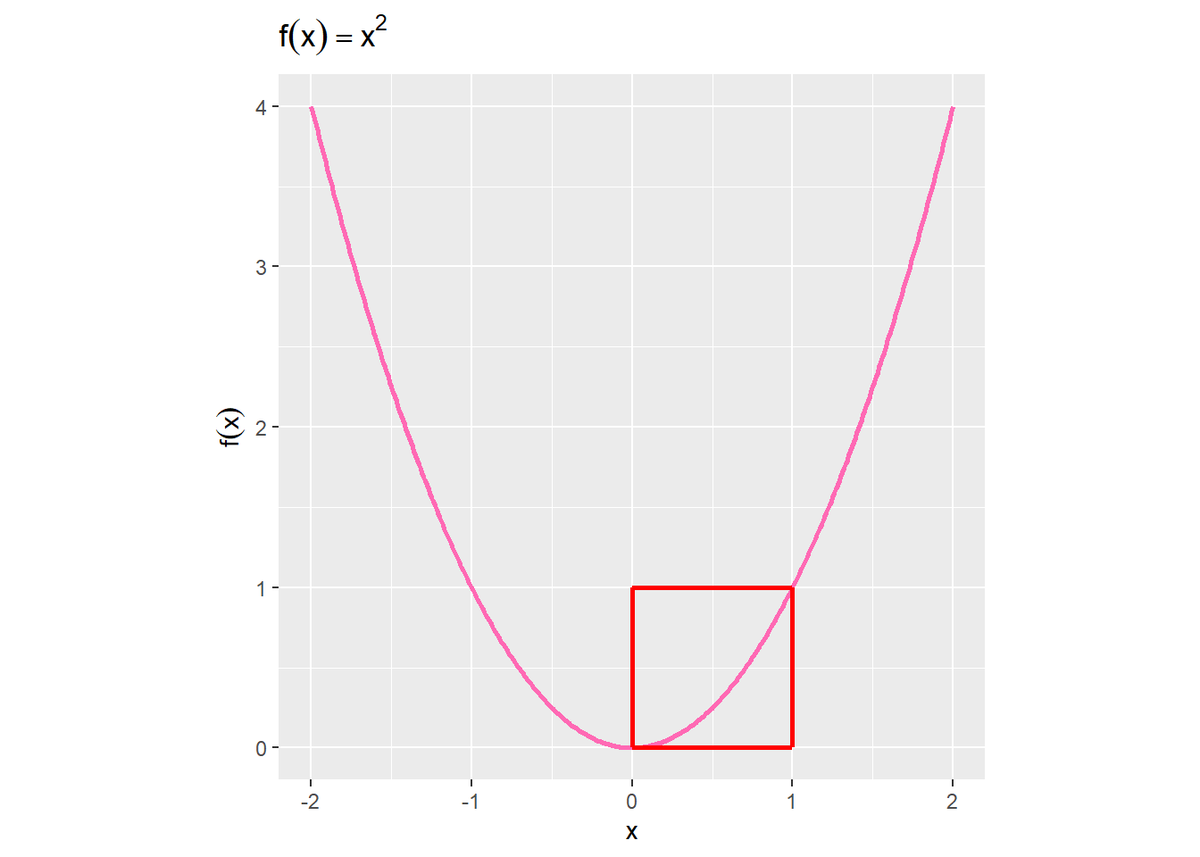
イージング関数では、赤色の線で囲まれた縦横0から1の領域に注目します。
In
まずは、Quadratic-inイージング関数を確認します。Inタイプは、始めの変化が小さく、時間が進むにつれて変化が大きくなります。
Quad-in関数は、次の式で定義されます。
のとき
になるのが先ほどのグラフからも分かります。
この関数(y軸の値)を計算して、時間(x軸)の値と共にデータフレームに格納します。
# 時間変化の値を作成:(0 <= t <= 1) t_vec <- seq(from = 0, to = 1, by = 0.01) # quadratic-in quad_in_df <- tibble::tibble( t = t_vec, y = t^2, easing_fnc = "quad-in" ) head(quad_in_df)
## # A tibble: 6 x 3 ## t y easing_fnc ## <dbl> <dbl> <chr> ## 1 0 0 quad-in ## 2 0.01 0.0001 quad-in ## 3 0.02 0.0004 quad-in ## 4 0.03 0.0009 quad-in ## 5 0.04 0.0016 quad-in ## 6 0.05 0.0025 quad-in
他の関数と比較する際に利用するため、easing_fnc列として関数名を持たせておきます。
作図用のデータフレームを作成します。
# イージング関数を指定 point_df <- quad_in_df # イージング曲線用のデータフレームを作成 line_df <- point_df %>% dplyr::rename(x = t) # フレーム用の列をx軸用の列に変更
作図コードを再利用しやすいように、グラフを描画する関数のデータフレームをpoint_dfとして複製します。この後作成する他の関数のデータフレームを指定すると、その関数のグラフを同じコードで描画できます(タイトルは書き換えます)。
ここでは、時間(t列の値)の変化に応じてフレームを切り替えるアニメーションを作成します。アニメーション(フレーム切替)の影響を受けずにイージング曲線(折れ線グラフ)を描画するために、フレーム列(x軸の値の列)の名前を変更しておきます。
Quad-in関数のアニメーションを作成します。
# イージング関数を作図 anim <- ggplot(point_df, aes(x = t, y = y)) + geom_line(data = line_df, mapping = aes(x = x, y = y), color = "hotpink", size = 1) + # イージング曲線 geom_vline(mapping = aes(xintercept = t), color = "orange", size = 1, linetype = "dashed") + # 経過時間の線 geom_hline(mapping = aes(yintercept = y), color = "red", size = 1, linetype = "dashed") + # 変化量の線 geom_point(mapping = aes(y = 0), color = "orange", size = 5) + # 経過時間の点 geom_point(mapping = aes(x = 1), color = "red", size = 5) + # 変化量の点 geom_point(color = "hotpink", size = 5) + # イージング曲線上の点 gganimate::transition_reveal(along = t) + # フレーム coord_fixed(ratio = 1) + # アスペクト比 labs(title = "Quadratic-in Easing Function", subtitle = "t = {round(frame_along, 2)}", color = "easing function", x = "time", y = expression(f(t))) # gif画像を作成 gganimate::animate(plot = anim, nframes = 50, fps = 20)
x軸上を通過するオレンジ色の点は、経過時間を表します。この点(時間経過)は、常に一定に変化します。
ピンク色の線は、イージング関数のグラフで、経過時間と移動量(アニメーションの変化)の関係を表します。イージング曲線上を通過するピンク色の点は、その時間における関数の値です。
y軸に対して並行に移動する赤色の点は、イージング関数に従って変化する点で、イージング処理されたアニメーションの変化を表します。
Quad-in関数によるイージング処理は、時間が経つほど変化が大きくなるのが分かります。
Out
次は、Quadratic-outイージング関数を確認します。Outタイプは、始めの変化が大きく、時間が進むにつれて変化が小さくなります。
Quad-out関数は、Inの関数を用いて次の式で定義されます。
時間は0から1に変化するので、
は0から1に変化します。この操作により、y軸に対してグラフが反転します。
さらに、は1から0に変化するので、
は0から1に変化します。これにより、x軸に対してもグラフが反転した関数が得られます。
この式を整理します。Inの式のを
で表し
に置き換えると
で計算できることが分かります。
時間(x軸)の値とイージング関数(y軸)の値をデータフレームに格納します。
# quadratic-out quad_out_df <- tibble::tibble( t = t_vec, y = t * (2 - t), easing_fnc = "quad-out" ) head(quad_out_df)
## # A tibble: 6 x 3 ## t y easing_fnc ## <dbl> <dbl> <chr> ## 1 0 0 quad-out ## 2 0.01 0.0199 quad-out ## 3 0.02 0.0396 quad-out ## 4 0.03 0.0591 quad-out ## 5 0.04 0.0784 quad-out ## 6 0.05 0.0975 quad-out
Quad-out関数のアニメーションを作成します。
Quadr-out関数によるイージング処理は、時間が経つほど変化が小さくなるのが分かります。
InOut
続いて、Quadratic-in-outイージング関数を確認します。InOutタイプは、始めと終わりの変化が小さく、中盤の変化が大きくなります。
Quad-in-out関数は、Inの関数とOutの関数を用いて次の式で定義されます。
前半(が0から0.5の間)の変化ではInの関数で計算します。
を2倍にすることで0から1の範囲で関数の計算を行い、計算結果を2分の1にすることで出力を0から0.5の範囲に抑えます。
後半(が0.5から1の間)の変化ではOutの関数で計算します。こちらも
にすることで0から1の範囲で関数の計算を行い、前半部分に対応する(2分の1になるので0.5の2倍の)1を足して、2分の1にすることで出力を0.5から1の範囲にします。
それぞれ式を整理します。上の式(前半の式)は、Inの式のを
で表し
に置き換えて
となります。
下の式(後半の式)は、Outの関数のを
で表し
に置き換えて
となります。4行目から5行目の変形では、を加えて変形しています。
よって、2つの式をまとめると
で計算できます。
時間(x軸)の値とイージング関数(y軸)の値をデータフレームに格納します。
# quadratic-inout quad_inout_df <- tibble::tibble( t = t_vec, y = dplyr::if_else( condition = t < 0.5, true = 2 * t^2, false = 1 - (2 - 2 * t)^2 / 2 ), easing_fnc = "quad-in-out" ) head(quad_inout_df)
## # A tibble: 6 x 3 ## t y easing_fnc ## <dbl> <dbl> <chr> ## 1 0 0 quad-in-out ## 2 0.01 0.0002 quad-in-out ## 3 0.02 0.0008 quad-in-out ## 4 0.03 0.0018 quad-in-out ## 5 0.04 0.0032 quad-in-out ## 6 0.05 0.005 quad-in-out
dplyrパッケージのif_else()を使って、場合分けして計算します。
Quad-in-out関数のアニメーションを作成します。
Quad-in-out関数によるイージング処理は、中ごろで大きく変化するのが分かります。
イージング処理の比較
最後に、Linear関数と3つのQuadratic関数を比較します。
これまでに確認したグラフを重ねて描画するため、データフレームを結合します。
# linear linear_df <- tibble::tibble( t = t_vec, y = t, easing_fnc = "linear" ) # 比較対象を結合 easing_df <- rbind( linear_df, quad_in_df, quad_out_df, quad_inout_df ) %>% dplyr::mutate( easing_fnc = factor(easing_fnc, level = c("linear", "quad-in", "quad-out", "quad-in-out")) ) # 因子型に変換 # イージング曲線用のデータフレームを作成 line_df <- easing_df %>% dplyr::rename(x = t) # フレーム用の列をx軸用の列に変更 # 確認 head(easing_df)
## # A tibble: 6 x 3 ## t y easing_fnc ## <dbl> <dbl> <fct> ## 1 0 0 linear ## 2 0.01 0.01 linear ## 3 0.02 0.02 linear ## 4 0.03 0.03 linear ## 5 0.04 0.04 linear ## 6 0.05 0.05 linear
比較する関数のデータフレームを結合します。
グラフを色分けするために、関数名の列を因子型に変換しておきます。factor()のレベル引数levelに関数名の順番を指定すると、凡例の並びや色付けを指定できます。
イージング関数のアニメーションを作成します。
# イージング関数を作図 anim <- ggplot(easing_df, aes(x = t, y = y, color = easing_fnc)) + geom_vline(mapping = aes(xintercept = t), color = "pink", size = 1, linetype = "dashed") + # 経過時間の線 geom_hline(mapping = aes(yintercept = y, color = easing_fnc), linetype = "dashed") + geom_line(data = line_df, mapping = aes(x = x, y = y, color = easing_fnc), size = 1) + # イージング曲線 geom_point(mapping = aes(x = 1), size = 5) + geom_point(mapping = aes(y = 0), color = "pink", size = 5) + geom_point(size = 5) + # イージング曲線上の点 gganimate::transition_reveal(along = t) + # フレーム #scale_color_manual(values = c("red", "limegreen", "orange", "mediumblue")) + # 点と線の色:(不必要) coord_fixed(ratio = 1) + # アスペクト比 labs(title = "Quadratic Easing Functions", subtitle = "t = {round(frame_along, 2)}", color = "easing function", x = "time", y = expression(f(t))) # ラベル # gif画像を作成 gganimate::animate(plot = anim, nframes = 50, fps = 20)

InのグラフとOutのグラフが点で点対称になっているのが分かります。また、InOutのグラフがInとOutを繋げたグラフになっており、点
でLinear関数と等しくなるのが分かります。
続いて、垂直に移動する点で表現していたイージング処理された変化を、棒グラフで表現します。
# イージング関数の数を取得 fnc_size <- length(unique(easing_df[["easing_fnc"]])) # イージングバー用のデータフレームを作成 bar_df <- easing_df %>% dplyr::mutate(x = (rep(1:fnc_size, each = length(t_vec)) * 2 - 1) / (fnc_size * 2)) # x軸の値を等間隔に設定 head(bar_df)
## # A tibble: 6 x 4 ## t y easing_fnc x ## <dbl> <dbl> <fct> <dbl> ## 1 0 0 linear 0.125 ## 2 0.01 0.01 linear 0.125 ## 3 0.02 0.02 linear 0.125 ## 4 0.03 0.03 linear 0.125 ## 5 0.04 0.04 linear 0.125 ## 6 0.05 0.05 linear 0.125
バーを0から1の範囲で等間隔に配置するために、x軸の値を等間隔に設定します。
棒グラフのアニメーションを作成します。
# イージング処理を作図 anim <- ggplot() + geom_tile(data = bar_df, mapping = aes(x = x, y = y/2, height = y, fill = easing_fnc), alpha = 0.7, width = 0.9/fnc_size) + # イージングバー geom_hline(data = easing_df, mapping = aes(yintercept = y, color = easing_fnc), linetype = "dashed") + # 変化量の線 geom_line(data = line_df, mapping = aes(x = x, y = y, color = easing_fnc)) + # イージング曲線 geom_point(data = easing_df, mapping = aes(x = t, y = y, color = easing_fnc), alpha = 0.5, size = 5) + # イージング曲線上の点 gganimate::transition_reveal(along = t) + # フレーム #scale_color_manual(values = c("red", "limegreen", "orange", "mediumblue")) + # 点と線の色:(不必要) #scale_fill_manual(values = c("red", "limegreen", "orange", "mediumblue")) + # バーの色:(不必要) coord_fixed(ratio = 1) + # アスペクト比 labs(title = "Quadratic Easing Functions", subtitle = "t = {round(frame_along, 2)}", fill = "easing function", color = "easing function", x = "time", y = expression(f(x))) # ラベル # gif画像を作成 gganimate::animate(plot = anim, nframes = 50, fps = 20)
イージング曲線上の点と対応するバーの高さが一致しているのが分かります。
点の軌跡でイージング処理を可視化します。
作図用にデータフレームを加工します。(それとは別に、時間の値を粗く(by = 0.1に)してデータを作り直しました。)
# イージング関数の数を取得 fnc_size <- length(unique(easing_df[["easing_fnc"]])) # 移動点用のデータフレームを作成 point_df <- easing_df %>% dplyr::mutate( x = rep(1:fnc_size, each = length(t_vec)), frame = t ) %>% # プロット位置とフレーム列を追加 dplyr::select(t, x, y, easing_fnc, frame) # 列を並べ替え # 最初のフレームで描画するデータを確認 point_df %>% dplyr::filter(frame == 0)
## # A tibble: 4 x 5 ## t x y easing_fnc frame ## <dbl> <int> <dbl> <fct> <dbl> ## 1 0 1 0 linear 0 ## 2 0 2 0 quad-in 0 ## 3 0 3 0 quad-out 0 ## 4 0 4 0 quad-in-out 0
点のプロット位置として、関数ごとにx軸の値を割り当てます。また、フレーム列として時間列の値を複製します。
過去の点の位置を表示するために、データ(行)を複製したデータフレームを作成します。
# 点の軌跡用のデータフレームを作成 trace_point_df <- easing_df %>% tibble::add_column( x = rep(1:fnc_size, each = length(t_vec)), n = rep((length(t_vec)-1):0, times = fnc_size) ) %>% # 複製する数を追加 tidyr::uncount(n) %>% # 過去フレーム用に複製 dplyr::group_by(t, easing_fnc) %>% # 時間と関数でグループ化 dplyr::mutate( idx = length(t_vec) + 1 - dplyr::row_number(), frame = t_vec[idx] ) %>% # フレーム列を追加 dplyr::ungroup() %>% # グループ化を解除 dplyr::arrange(frame, x) %>% # 昇順に並び替え dplyr::select(t, x, y, easing_fnc, frame) # 利用する列を選択 # 第3フレームまでに描画するデータ trace_point_df %>% dplyr::filter(frame <= 0.2)
## # A tibble: 12 x 5 ## t x y easing_fnc frame ## <dbl> <int> <dbl> <fct> <dbl> ## 1 0 1 0 linear 0.1 ## 2 0 2 0 quad-in 0.1 ## 3 0 3 0 quad-out 0.1 ## 4 0 4 0 quad-in-out 0.1 ## 5 0 1 0 linear 0.2 ## 6 0.1 1 0.1 linear 0.2 ## 7 0 2 0 quad-in 0.2 ## 8 0.1 2 0.01 quad-in 0.2 ## 9 0 3 0 quad-out 0.2 ## 10 0.1 3 0.19 quad-out 0.2 ## 11 0 4 0 quad-in-out 0.2 ## 12 0.1 4 0.02 quad-in-out 0.2
この例だと、最初のフレーム(frame列が0)ではデータがなく、2番目のフレーム(frame列が0.1)では前の時間(t列が0)のデータ、3番目のフレーム(frame列が0.2)ではそれまでの時間(t列が0.2未満)のデータとなるようにします。
横方向に点が移動するアニメーションを作成します。
# イージングされた点移動を作図 anim <- ggplot(point_df, aes(x = x, y = y, color = easing_fnc)) + geom_hline(mapping = aes(yintercept = t), color = "pink", size = 1, linetype = "dashed") + # 経過時間の線 geom_point(size = 5, show.legend = FALSE) + # イージング移動点 geom_point(data = trace_point_df, mapping = aes(x = x, y = y, color = easing_fnc), size = 5, alpha = 0.2, show.legend = FALSE) + # 点の軌跡 gganimate::transition_manual(frame = frame) + # フレーム scale_x_reverse(breaks = unique(point_df[["x"]]), labels = unique(point_df[["easing_fnc"]]), minor_breaks = FALSE) + # x軸目盛の反転 #scale_color_manual(values = c("red", "limegreen", "orange", "mediumblue")) + # 点と線の色:(不必要) #scale_fill_manual(values = c("red", "limegreen", "orange", "mediumblue")) + # 点と線の色:(不必要) coord_flip() + # 軸の入れ替え labs(title = "Quadratic Easing Functions", subtitle = "t = {current_frame}", x = "Easing Function", y = expression(f(t))) # gif画像を作成 gganimate::animate(plot = anim, nframes = length(t_vec)+10, fps = 10, end_pause = 10)
coord_flip()でx軸とy軸を入れ変えているので、横方向がy軸になります。
変化が遅い地点(時間)ほど点の跡が多く残ります。点の跡の偏りがイージング曲線に対応します。
以上で、2次イージング関数を確認しました。次は、3次イージング関数を確認します。
おわりに
gganimateを理解したかっただけなのに完全に話が逸れている。それと、このシリーズでは数式が出ないと思っていたのに式変形まで出てきた。数式なりコードなりグラフ、それぞれ興味のあるところを読んでください。
全部はしないはずだけどいくつか他の関数もやってみます。
【次の内容】